
时间:2020-07-05 22:56:03 来源:www.win10xitong.com 作者:win10
工作当中常常会使用电脑系统,如果遇到了Win10把公用网络切换为专用网络问题的时候大家会怎么样处理呢?估计还会有更多的网友以后也会遇到Win10把公用网络切换为专用网络的问题,所以今天我们先来分析分析,万一现在身边没有人帮忙,那我们自己试着来解决吧,只需要进行以下的简单设置:1、2、就搞定了。Win10把公用网络切换为专用网络问题下面我们一起来看看它的图文教程。
具体方法如下:
1、我的电脑安装的是Windows10系统,网络状态为:公用网络,经常被别人蹭网,导致网络运行速度慢。
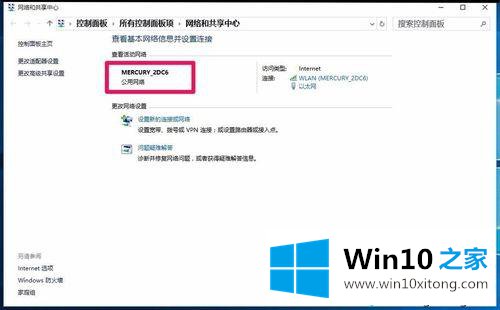
2、把Windows10系统的公用网络切换为专用网络的方法。
步骤:
右键点击系统桌面左下角的“开始”,在开始菜单中点击“运行”,在运行对话框中输入:secpol.msc命令,点击确定或者回车,打开本地安全策略窗口;
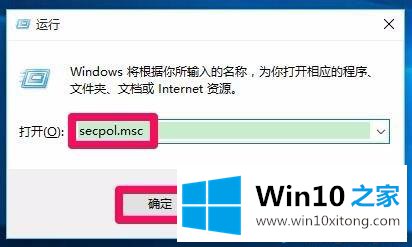
3、在打开的本地安全策略窗口,左键点击窗口左侧的网络列表管理器策略;
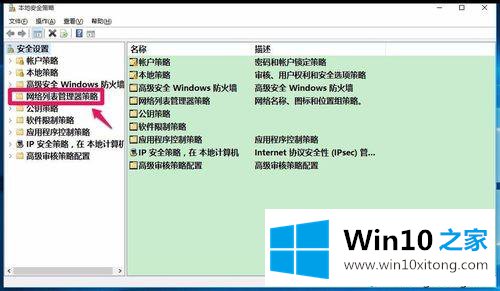
4、在网络列表管理器策略对应的右侧窗口,右键点击:所有网络,在右键菜单中点击:属性;
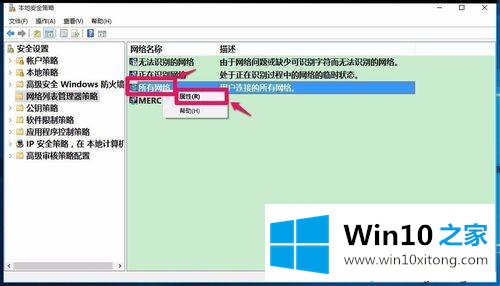
5、此时打开所有网络属性窗口,我们把网络名称设置为:用户可以更改名称(U),把网络位置设置为:用户可以更改位置(E),把网络图标设置为:用户可以更改图标(C),再点击:应用 - 确定;
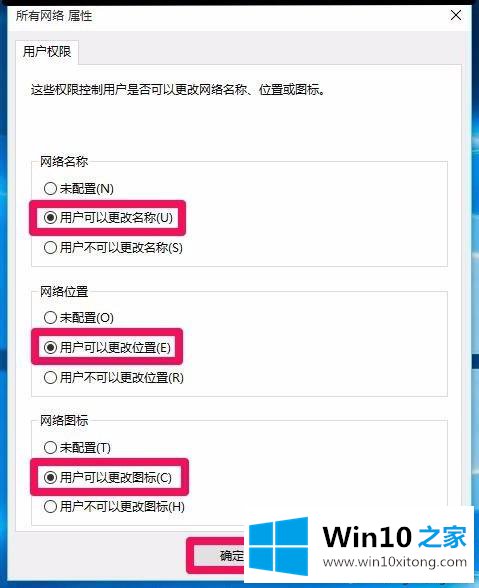
6、回到本地安全策略窗口,再右键点击:MERCURY_2DC6,在右键菜单中点击:属性;
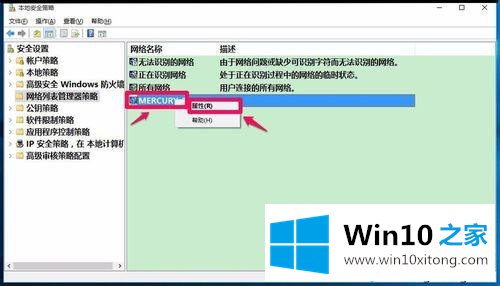
7、在MERCURY_2DC6属性窗口的网络名称标签下,点击名称,输入:MERCURY_2DC6,再点击用户权限下的用户不可以更改名称(如图);
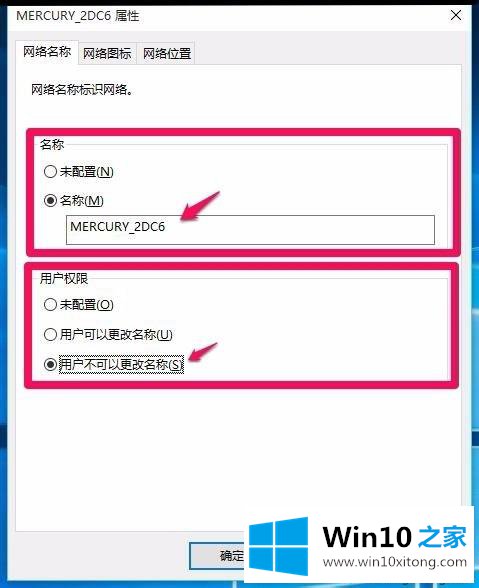
8、点击MERCURY_2DC6属性窗口的网络图标标签,在打开的更改网络配置文件图标窗口中选择网络图标(如图),再点击:确定;
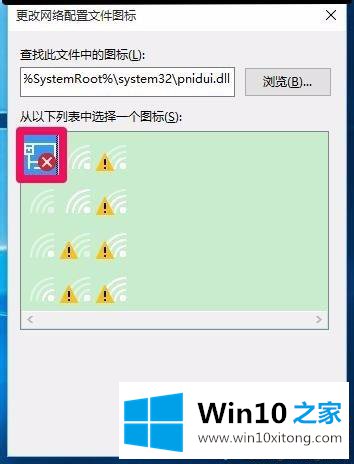
9、回到MERCURY_2DC6属性窗口,点击用户权限的用户可以更改图标(U);
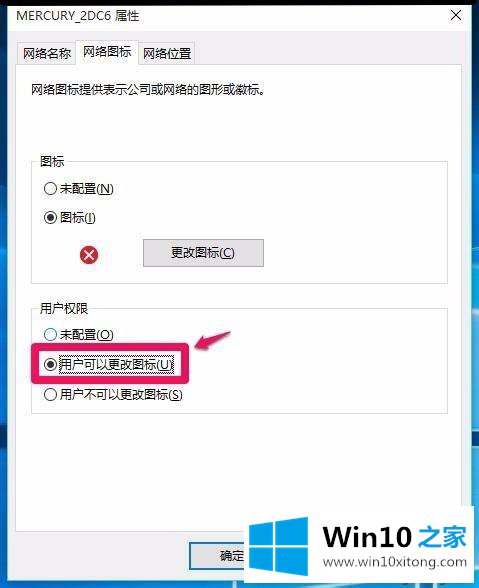
10、我们点击MERCURY_2DC6属性窗口的网络位置标签,选择位置类型为“专用(R)”,用户权限为“用户不可以更改位置(S)”,再点击:应用 - 确定,退出本地安全策略。
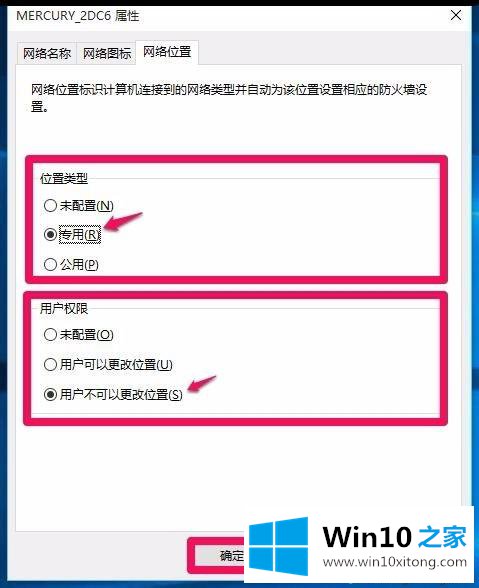
11、打开网络和共享中心,我们可以看到MERCURY_2DC6的公用网络切换为了专用网络。
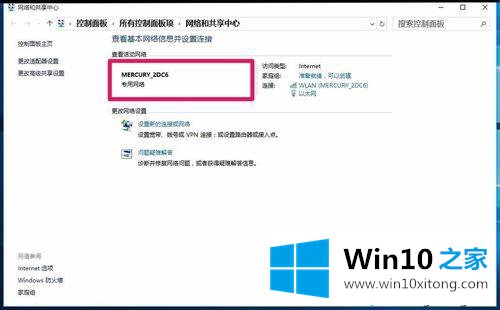
新手刚使用win10系统可能还不大清楚设置流程,阅读上文教程之后,很快公共网络就切换成专用网络了。
Win10把公用网络切换为专用网络的图文教程就是上面所说的全部内容,获得更多win系统相关教程,可以继续关注本站。